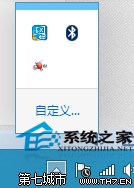
方法一,电脑和设备中关闭
我们点击win10的“开始”菜单
我们选择“电脑设置”
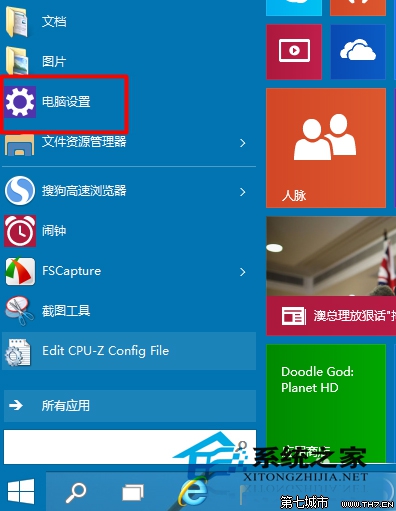
在电脑设置中我们选择“电脑和设备”
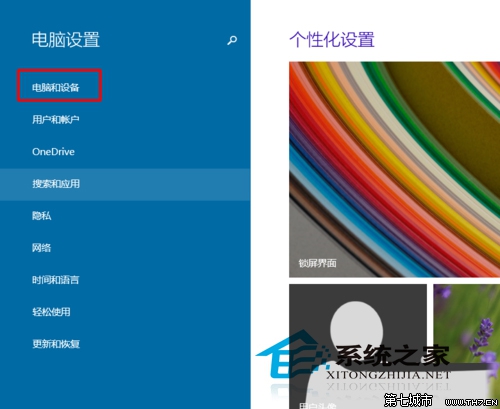
在“电脑和设备”中我们找到“蓝牙”
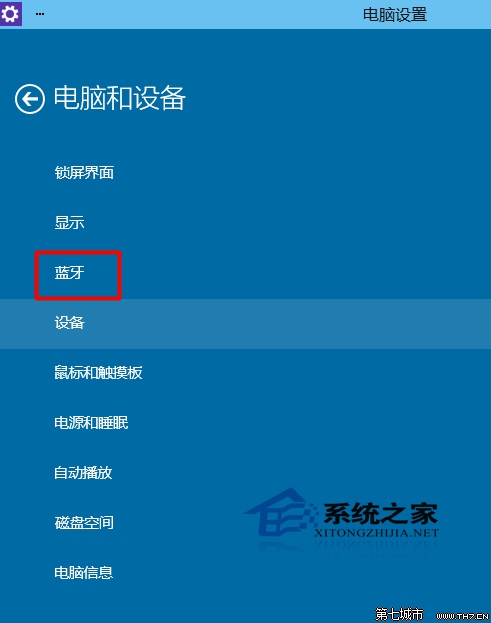
打开蓝牙,我们的蓝牙是自动开启的。
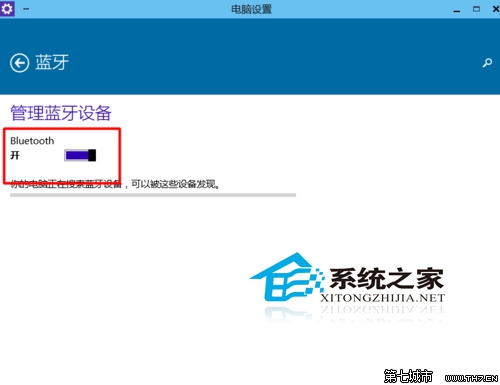
我们只要点击“关闭”就可以了。这样我们就可以把他进行关闭了。
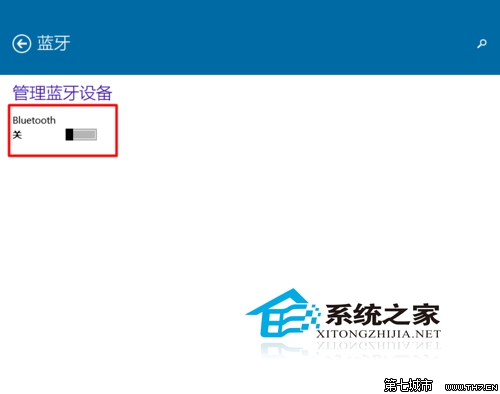
我们在右下角也就不会看到蓝牙图标了。
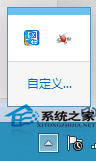
方法二,飞行模式中关闭
在电脑设置中我们选择“网络”
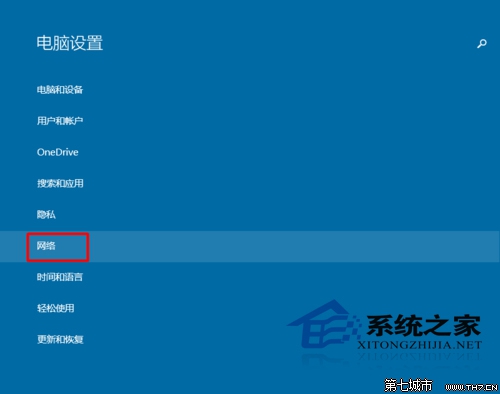
在“网络”中我们选择“飞行模式”

在“飞行模式”中我们可以看到我们的蓝牙是打开的。
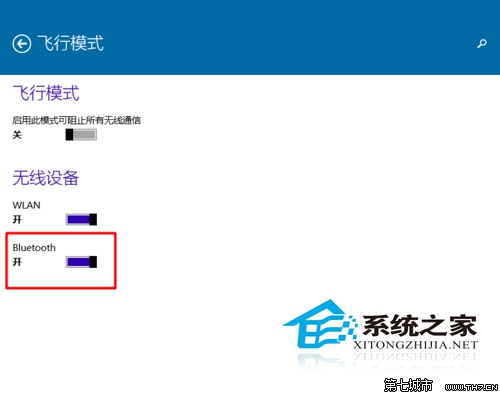
我们点击“关闭”就可以把他关闭了。
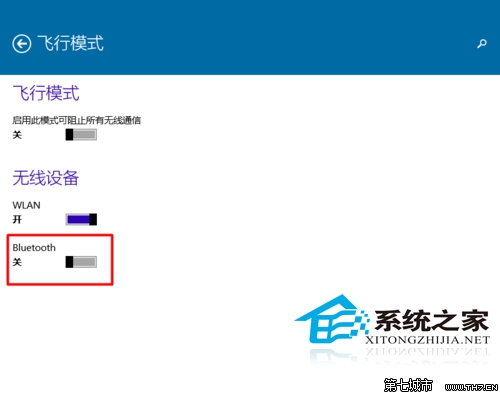
蓝牙用途如:与邻近的其它蓝牙设备共享图像、向蓝牙打印机发送文件、将文件传输到邻近的蓝牙电脑、使用蓝牙耳机听音乐。在笔记本Win10中,关闭蓝牙模块可以在“电脑和设备”中,也可以在网络的飞行模式中。






